
时间:2021-06-10 14:36:38 来源:www.win10xitong.com 作者:win10
今日有网友来向小编反馈说他在使用系统的时候遇到了win10怎么看主板信息的问题,对于不了解系统的网友就不知道win10怎么看主板信息的问题该如何处理,要是想自己来解决win10怎么看主板信息的问题,我们现在可以按照这个步骤:1.win+r打开运行。2.执行msinfo32就简简单单的解决了。接下来我们就和小编一起来看看win10怎么看主板信息到底该怎么处理的具体处理步骤。
推荐系统下载:系统之家Win10专业版
具体方法:
方法1。系统摘要检查主板型号
1.win r已打开并正在运行。
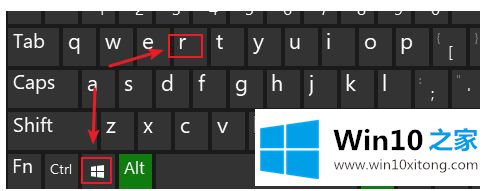
2.执行msinfo32。
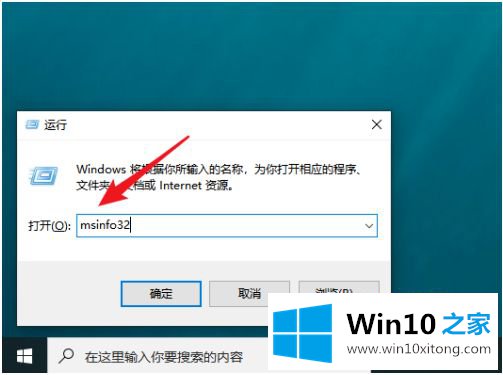
3.之后可以看看主板厂商和对应的型号。
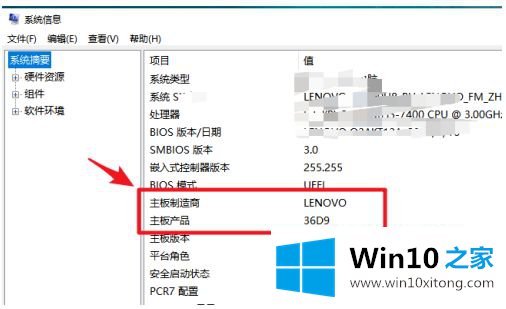
方法2:从命令行获取主板型号
1.运行cmd命令提示符。
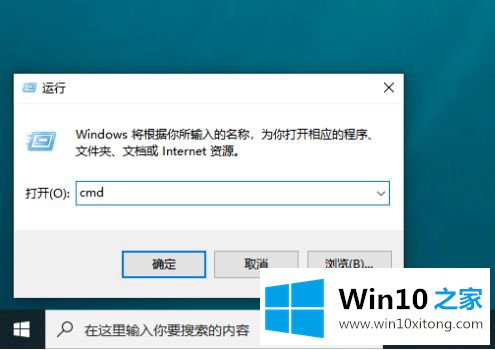
2.执行wmic命令。
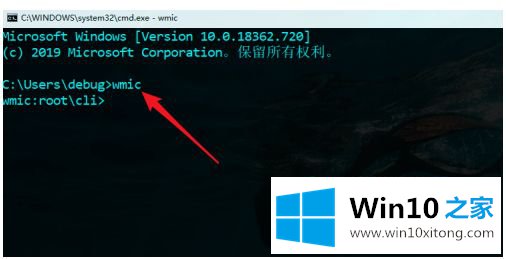
3.执行主板获取制造商,并且产品可以获取主板的制造商和型号。

以上是w10系统看电脑主板参数的操作方法。不清楚的用户可以参考边肖的操作步骤,希望对大家有所帮助。
关于win10怎么看主板信息的具体处理步骤就和大家介绍到这里了额,我们高兴能够在这里帮助到你。